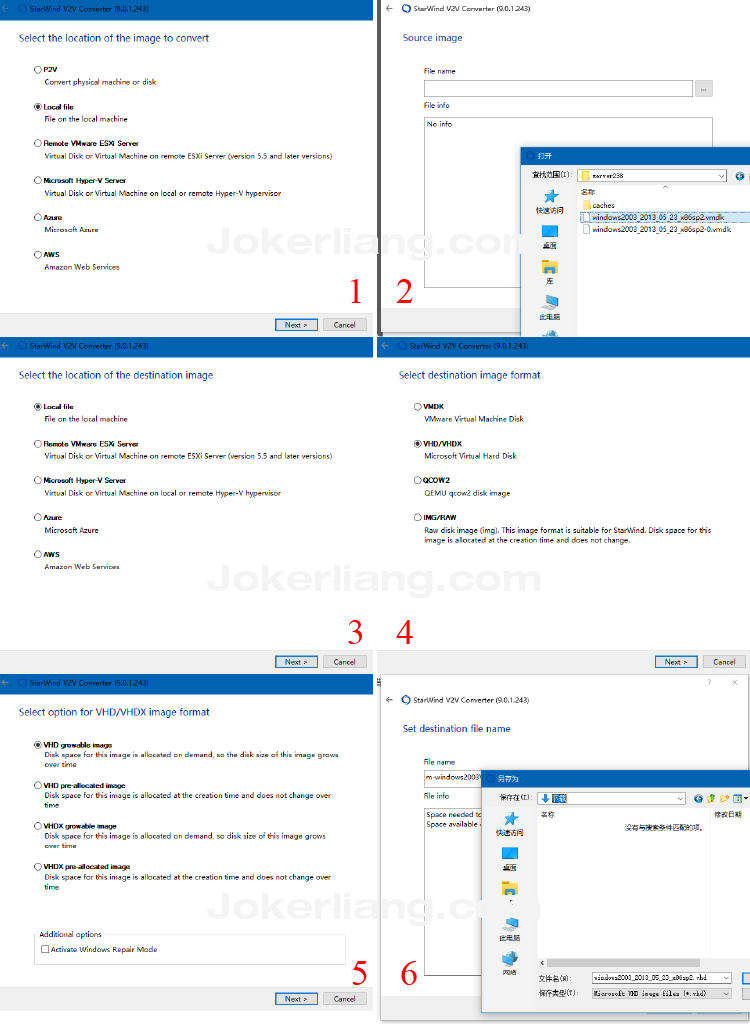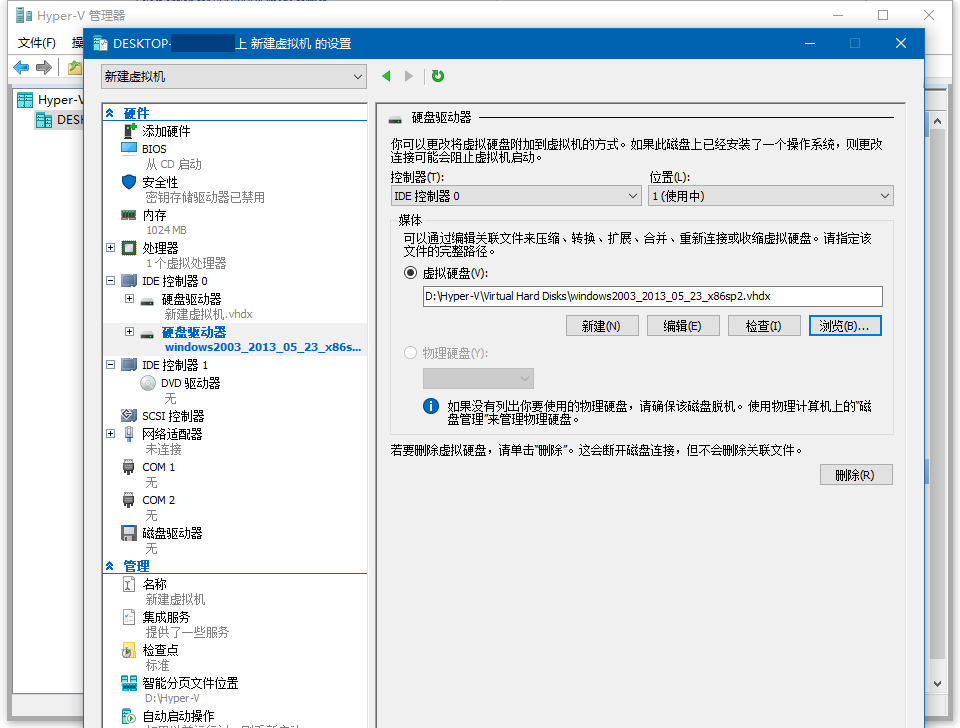注:Windows 10下,VMware与Hyper-V没法共存,具体可参考
1、Vmdx 转 VHD(x)
需要借助于虚拟机转换工具 对原VMware的虚拟机文件进行转换,大致步骤(localfile – convert to – localfile)如下图:
转换完成后,Hyper-V 创建虚拟机并附加VHD(x);这里有两点需要规避:
1、新建的虚拟机代数,只能选择第一代,若选择第二代,会出现因不支持SCSI控制器而无法启动虚拟机系统
2、取消安全性中的加密支持
2、[SOLVED]Error load operating system
启动虚拟机,出现Error load operating system错误提示,一开始以为是V2V转换的问题,经多次变更选项重复转换,还是一样的问题;
GG搜索到上4年多前提出同样的问题,并没有人给出有效回答;
继续尝试使用WePE工具引导,修复虚拟机的MBR,没用!
也奇怪,将VMware下的Windows 7转换到Hyper-V却是很顺利的。
最后没办法,想了个笨办法,新建虚拟机,新建虚拟磁盘,添加转换后的VHD(x)作为从盘,使用WePE工具引导,对VHD(x)中原虚拟机系统进行ghost备份,然后恢复到新建的虚拟磁盘,奇迹般地成功了!
3、虚拟机系统中驱动安装
VMware有个vmware tools工具可以完成虚拟机系统内的驱动安装、鼠标自由出入等功能,其实Hyper-V也有个vmguest.iso(集成服务安装文件),只是该文件在Win10中取消了,所以需要自己下载并自行于虚拟机系统中安装;
下载地址:
链接:http://pan.baidu.com/s/1kVh0Nyv 密码:15qc
安装方法:
1.虚拟机连接窗口 – 媒体 – DVD驱动器 – 插入磁盘 – 选择vmguest.iso文件
2.启动(开机)-我的电脑-有可移动存储的设备-Integration Services Setup-自动安装-重启
注:如果虚拟机处于开机状态,第2步应该在插入磁盘后会自动运行安装程序
启用共享:
虚拟机连接窗口 – 文件 – 设置 – 集成服务 – 来宾服务
至此,虚拟机系统(Windows 2003)就可以通过网络与宿主机实现共享!
注:
如果在访问虚拟机共享时,提示错误信息“此共享需要过时的SMB1协议,而此协议是不安全”时,需要宿主机安装“SMB1.0/CIFS文件共享支持”:
控制面板--程序和功能--启用或关闭windows功能--SMB1.0/CIFS文件共享支持,打上勾安装后重新启动即可。